Mit den AirPods bietet Apple komplett kabellose Kopfhörer an, die perfekt mit dem iPhone harmonieren, aber auch von Android-Smartphones Musik abspielen. Wie die Ohrstecker noch besser im Ort halten, ihr sie reinigt oder den Ladestand auf der Apple Watch kontrollieren könnt, verraten wir euch hier.
Doppeltipp-Geste ändern und leicht aus der Hülle bekommen
Mit iOS 11 hat Apple die Doppeltipp-Geste der AirPods um weitere Funktionen erweitert. Ihr könnt jeweils für den linken und rechten Ohrstecker unterschiedliche Aktionen auswählen. Dafür müsst ihr in den Einstellungen im Bluetooth-Untermenü die AirPods auswählen und unter dem Punkt "Auf AirPod Doppeltippen" die Aktionen festlegen. So könnt ihr unter anderem Siri auf den AirPods deaktivieren.
Die AirPods lassen sich in ihrer Hülle bequem transportieren und laden sich dort nebenbei auf. Damit sie nicht ungewollt herausfallen, hat Apple eine Art Kindersicherung eingebaut. Damit ihr sie bequem aus der Ladehülle bekommt, müsst ihr den linken Ohrstecker beim Herausziehen leicht gegen den Uhrzeigersinn drehen und den rechten mit dem Uhrzeigersinn.

Richtig reinigen und Firmware aktualisieren
Je öfter man die AirPods in die Finger nimmt und ins Ohr steckt, desto schneller werden sie dreckig. Deswegen solltet ihr sie regelmäßig reinigen und könnt dabei auf ein feuchtes Tuch zurück greifen. Alle Details zur Reinigung der AirPods könnt ihr hier nachlesen.
Es passiert zwar nur selten, aber auch für die AirPods erscheint gelegentlich eine neue Firmware. Verbindet die Kopfhörer mit dem iPhone, geht in die Einstellungen, wählt den Menüpunkt "Allgemein" und tippt auf "Info" und "AirPods". Ganz unten in der Liste seht ihr die Versionsnummer der Firmware und weitere Details zu euren AirPods. Das Firmware-Update erfolgt automatisch, sofern das iPhone online ist.
Besserer halt im Ohr und mit nicht iOS-Geräten koppeln
Zwei Tipps wie die AirPods besser im Ohr halten, könnt ihr hier nachlesen. Entweder klebt ihr kleine Pflaster-Punkte auf die Ohrstecker oder umhüllt sie mit Schaumstoff-Überzügen. In beiden Fällen passen sie immer noch in die Ladehülle.
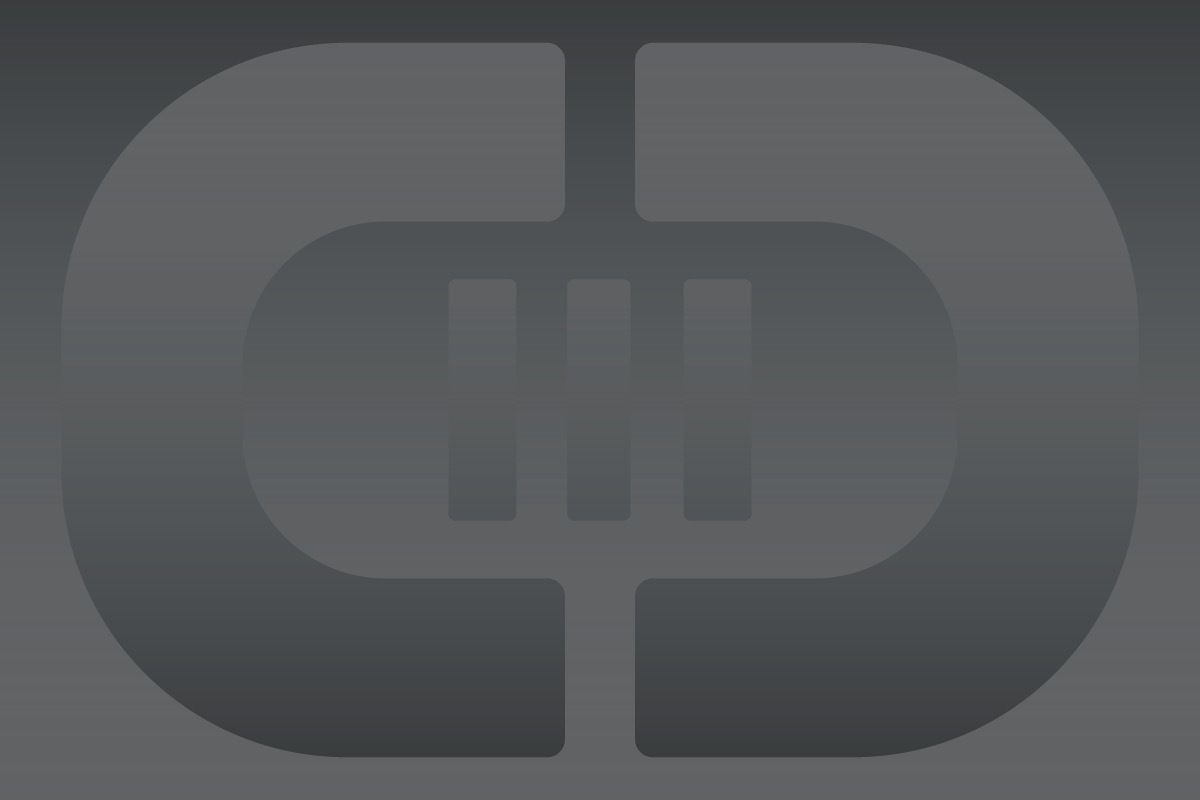
Die AirPods verbinden sich mit dem iPhone quasi von alleine, lassen sich aber auch mit Android-Smartphones, PCs und anderen Geräten koppeln. Die Kopplung läuft dabei prinzipiell so ab, wie bei jedem anderen Bluetooth-Gerät. Weitere Infos, zum Beispiel warum es mit der Playstation nicht klappt, haben wir hier zusammen getragen.
Namen ändern und Ladestand auf der Apple Watch sehen
Falls ihr ein Apple-Komplettpaket besitzt, könnt ihr auf der Apple Watch den Ladestand der AirPods überprüfen. Öffnet dazu das Kontrollzentrum der Smartwatch und klickt auf das Batterie-Symbol. Nun zeigt die Apple Watch nicht nur an wie voll ihr Akku noch ist, sondern auch den Akkustand der AirPods.
Vor allem, wenn es im Haushalt mehrere AirPods gibt, lohnt es sich den Kopfhörern individuelle Namen zu geben. Das könnt ihr im Bluetooth-Menü der Einstellungen von iOS machen. Dort steht neben den AirPods ein "i"-Symbol. Klickt ihr drauf, könnt ihr den Namen verändern.

Akku mit nur einem AirPod schonen
Wollt ihr die AirPods länger nutzen als der Akku eigentlich durchhält und könnt keine Pausen zum Aufladen machen, dann steckt einen der Ohrstecker zurück in die Ladehülle. Dort könnt ihr sie abwechselnd aufladen und trotzdem immer noch mit dem anderen Musik hören oder telefonieren. Damit der eine AirPod wenigstens das eine Ohr mit Stereo-Sound beschallt, muss der zweite AirPod auch wirklich in der Hülle stecken. Andernfalls habt ihr nur Mono-Sound auf dem Ohr.
In der Standard-Einstellung pausiert die Musikwiedergabe, wenn ihr einen AirPod aus dem Ohr nehmt. Wollt ihr das nicht, müsst ihr in den Einstellungen von iOS im Bluetooth-Menü bei den AirPods die Ohrenerkennung deaktivieren. Dort könnt ihr auch festlegen, welches Mikrofon aktiv sein soll. Standardmäßig legt das System dies automatisch fest, aber das ist nicht immer hilfreich.













